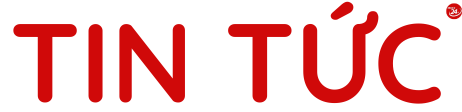Nếu bạn đã có cửa hàng trước đó rồi thì các bạn hãy vào link này để chỉnh sửa:
https://business.facebook.com/commerce/catalogs
Facebook đã cập nhật rất nhiều về phần quản lý cửa hàng. Hiện tại, Facebook cho phép quản lý cửa hàng theo 6 bước bên dưới
6 Bước thiết lập cửa hàng
- Bước 1: Đến trang Tạo cửa hàng và nhấp vào Tiếp theo.
Các bạn nhấn vào 1 trong 2 link này để tới cửa hàng nhé.
Nếu bạn đã bán hàng trên Shopify, BigCommerce hoặc nền tảng đối tác khác, bạn có thể tạo cửa hàng của mình bằng cách nhập và đồng bộ hóa các sản phẩm của mình. Nhấp vào Đồng bộ hóa với nền tảng đối tác ở bên phải và nhấp vào liên kết đến trang web của đối tác để hoàn tất thiết lập.
- Bước 2: Chọn một trong ba phương thức thanh toán. nhấp chuột tiếp theo.
- Bước 3: Chọn một trang hoặc tạo một trang mới nếu bạn muốn bán hàng trên trang Facebook kinh doanh của mình.
Nếu bạn muốn bán hàng trên Instagram, hãy chọn tài khoản Instagram doanh nghiệp. nhấp chuột tiếp theo.
- Bước 4: Chọn tài khoản Meta Business Manager hoặc tạo một tài khoản mới. nhấp chuột tiếp theo.
- Bước 5: Chọn danh mục bạn muốn sử dụng cho cửa hàng của mình và nhấp vào Tiếp theo.
Bạn chỉ có thể chọn các danh mục đáp ứng các yêu cầu về tính đủ điều kiện của danh mục cửa hàng. Danh mục này không thể thay đổi sau đó. Lưu ý: Bước này sẽ không xuất hiện nếu không có danh mục. Danh mục có tên “Các mặt hàng cho (ID và tên trang web)” được tạo tự động trong Trình quản lý thương mại. Sau khi cửa hàng của bạn được thiết lập, bạn có thể thêm các mặt hàng.
- Bước 6: Xem lại chi tiết cửa hàng của bạn, đọc và chấp nhận Thỏa thuận người bán và nhấp vào Hoàn tất thiết lập.
Kết luận:
Hi vọng qua bài viết này các bạn đã có thể thiết lập cho mình cửa hàng Facebook như mong muốn.